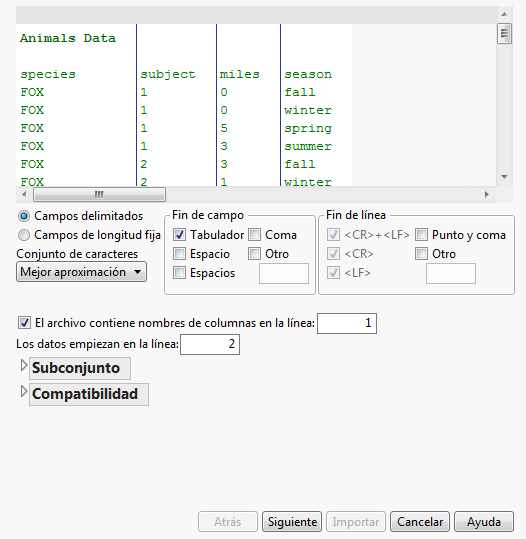|
1.
|
Seleccione Archivo > Abrir.
|
|
3.
|
|
4.
|
Haga clic en Abrir.
|
|
1.
|
Seleccione Archivo > Abrir.
|
|
2.
|
Vaya a la carpeta Samples/Import Data.
|
|
3.
|
Seleccione Team Results.xls.
|
|
4.
|
Haga clic en Abrir.
|
|
5.
|
Junto a Los encabezados de columna empiezan en la fila, escriba 3 y pulse Intro. Los encabezados de columna se actualizan en la vista previa de datos. El valor de la primera fila de datos se actualiza a 4.
|
|
–
|
Deseleccione Usar para todas las hojas de cálculo en la esquina inferior izquierda de la ventana.
|
|
–
|
Seleccione Ungrouped Team Results en la esquina superior derecha de la ventana.
|
|
7.
|
Haga clic en Importar para convertir la hoja de cálculo al modo especificado.
|
Consulte Copiar y pegar datos y del libro Using JMP para obtener más información acerca de la importación de archivos de Excel.
Una forma de importar un archivo de texto es dejar que JMP determine el formato de los datos y coloque los datos en una tabla de datos. Este método utiliza ajustes que se pueden especificar en Preferencias. Consulte en el capítulo JMP Preferences del libro Using JMP para obtener más información acerca de cómo configurar las preferencias de la importación de texto.
|
1.
|
Seleccione Archivo > Abrir.
|
|
2.
|
Vaya a la carpeta Samples/Import Data.
|
|
3.
|
Seleccione Animals_line3.txt.
|
|
4.
|
En la parte inferior de la ventana Abrir, seleccione Datos con vista previa.
|
|
5.
|
Haga clic en Abrir.
|
Figura 3.2 Ventana de vista previa inicial
|
6.
|
Escriba 3 en el campo El archivo contiene nombres de columnas en la línea.
|
|
7.
|
Escriba 4 en el campo Los datos comienzan en la línea.
|
|
8.
|
Haga clic en Siguiente.
|
|
9.
|
Haga clic en Importar.
|
La nueva tabla de datos dispone de columnas que se denominan species, subject, miles y season. Las columnas species y season contienen datos en forma de caracteres. Las columnas subject y miles son datos continuos numéricos.